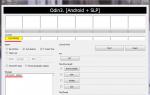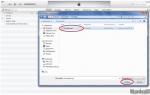Windows 10 поддержка платформы редакции. Windows Ознакомительные версии
Каждая из версий Windows существует в нескольких редакциях (выпусках). У старых версий, выпускаемых в 90-е годы, их было значительно меньше. Эволюция операционной системы, адаптация компании Microsoft к современному рынку сбыта, а также прочие обстоятельства обусловили появление новых разновидностей Windows. Последняя версия 10 – лидер по их числу. Её дистрибутивов – как функциональных редакций, так и сборок, фиксирующих то или иное состояние системы – существует огромное множество. Ниже попробуем разобраться в них.
Какие существуют разновидности Windows 10
Прежде чем приступить к обзору дистрибутивов конкретно «Десятки», предлагаю для начала посмотреть на изначальную структуру разновидностей Windows. Так поймём всю грандиозность размаха основного продукта Microsoft.
Семейства Windows
Главенствующий критерий деления Windows – это семейства. Основные семейства такие:
- Windows NT – это линейка десктопных (для ПК, ноутбуков и планшетов) и линейка серверных систем, начиная с Windows NT 3.1 и заканчивая Windows 10 (и, соответственно, её серверным аналогом Windows Server 2016). Десктопные NT – это те, что используются повсеместно;
- Windows Embedded – тип системы для терминалов, банкоматов, прочих автоматов и различной аппаратуры;
- Windows 10 IoT – пришедшая на замену Embedded операционная система для производственных устройств, но уже с большим перечнем их поддержки. Среди таких устройств – системы автоматизации «Умный дом»;
- Windows Mobile, она же в более раннем релизе Windows Phone – платформа для мобильных устройств.
В каждом семействе могут существовать свои линейки (как в случае с NT), свои версии, свои редакции, свои подредакции и т.п. У «Десятки» же делений ещё больше. Если будем скачивать её установочный ISO-образ не с помощью официальной утилиты от , а, например, посредством программы , в перечне выбора увидим массу возможных дистрибутивов.
В случае с «Десяткой» имеем не только стабильную ветвь операционной системы, но и ветвь в рамках проекта – программы тестирования новшеств операционной системы. Плюс к этому, поскольку Microsoft заявила, что как минимум в скором будущем не будет новых версий системы, и компания собирается работать над совершенствованием «Десятки» параллельно с её использованием массами, по итогу этой работы на сегодняшний день имеем массу сборок и версий самой версии 10. К этим всем разновидностям мы ещё вернёмся, а пока же рассмотрим, какие существуют редакции системы.
Редакции Windows 10
Редакции – четвёртое колено деления Windows NT. В семействе существует две линейки, в линейках есть свои версии, а у каждой из версий – свои редакции. Редакции предусматриваются прежде всего для удобства самой компании Microsoft, так ей выгоднее торговать лицензионными копиями операционной системы. Основа торговли – редакция Pro, от неё уже пляшется в ту или иную сторону. Урезая какой-то функционал, компания снижает лицензионную плату за использование операционной системы, делая её таким образом доступной по цене большему числу лиц. А, предлагая дополнительные возможности в редакциях для определённых сегментов рынка, компания умудряется торговать одним и тем же, но по принципу «Для бедных цена - рубль, для богатых - два».
В плане урезания возможностей, кстати, компании нужно отдать должное. В отличие от производителей процессоров, которые толкают на рынок модели для «днищенских» ноутбуков, заведомо понимая, что такие процессоры непригодны для использования в современных условиях, Microsoft меру знает и палку не перегибает. Базовая редакция Home любой из версий Виндовс способна в полной мере удовлетворить потребности обывателя.
Итак, какие существуют редакции Виндовс 10?
Home (Домашняя) – базовый набор возможностей «Десятки» с урезанными функциями редакции Pro как то: групповая политика, BitLocker, Hyper-V, средства удалённого подключения, подключение к Azure AD и т.п. Home также ограничена в возможности отложить системные обновления на определённый срок, как это можно делать в редакциях выше. Это бюджетный вариант законного использования системы, но не самый дешёвый.
Home Single Language
Производная от Home подредакция Home Single Language (Домашняя для одного языка) ограничена использованием Windows только в рамках одного системного языка. У неё самый дешёвый лицензионный ключ.
Pro (Профессиональная) – редакция с оптимальной подборкой функционала для продвинутых пользователей.
Pro for Workstations (Профессиональная для рабочих станций) – продвинутая подредакция для мощных компьютеров, в частности, для серверного оборудования. Появилась совсем недавно, вместе с осенним крупным апдейтом . Её ключевой особенностью является улучшенная надёжность хранения данных, в частности, работа с файловой системой .
Enterprise
Enterprise (Корпоративная) – редакция для организаций, предусматривающая поверх возможностей Pro усиленные технологии безопасности и функционал, предназначенный для системщиков-профессионалов. У «Корпоративной» есть урезанная функционально и с долгосрочной задержкой поставки обновлений для предприятий и сервисов, коим нужна стабильная среда для функционирования техники. Microsoft не продаёт Enterprise обычным пользователям, только юридическим лицам по подписке. Компания заявляет, что покупка этой редакции частными лицами невозможна в принципе, однако в Интернете купить лицензию для Enterprise можно сплошь и рядом. И, естественно, далеко не все точки продаж цифровых ключей будут требовать от нас подтверждения о причастности к сфере хозяйствования.
Education
Education (Образовательная) – это, по сути, та же редакция Enterprise, только с отсутствующей Кортаной и невозможностью перехода на LTSB. Главное отличие Education – её ориентация на рынок образовательных учреждений и в связи с этим распространение по цене, в разы меньшей, нежели Enterprise. Приобрести редакцию могут ВУЗы, ПТУ, библиотеки, музеи, благотворительные организации, преподавательский состав учебных заведений и сами студенты, если они не заочники. Условием приобретения редакции является право компании Microsoft требовать документального подтверждения соответствующего статуса покупателя.
Windows N – это не отдельная редакция, даже не подредакция, это разновидность Home и Pro без Windows Media Player и ещё некоторых компонентов. Урезанную сборку Microsoft вынуждена была создать в 2004 году в соответствии с требованием Европейской Комиссии, ставшей на защиту интересов сторонних европейских разработчиков, что выпускали свои мультимедийные продукты.
Windows KN также появилась в принудительном порядке. Через пару лет после европейского прецедента решение против Microsoft вынесла Южнокорейская Торговая комиссия, удовлетворив иск разработчика Daum Communications и обязав софтверного гиганта выпускать на южнокорейский рынок сборку операционной системы без штатного проигрывателя и Instant Messenger (мессенджера на борту Windows XP).
В версии Windows 10 сборки N и KN не предусматривают предустановленных приложений Windows Media Player, Groove Music, «Кино и ТВ», «Запись голоса» и «Скайп». Также не работают функции синхронизации системы, веб-камера, Cortana, открытие PDF-файлов в Microsoft Edge и прочие вещи. Windows 10 N и KN предназначены, соответственно, для Европы и Южной Кореи – территориальных юрисдикций органов, вынесших решения против Microsoft. И поскольку существование этих сборок носит принудительный характер, естественно, компания о них без надобности не распространяет информацию.
Сборки и версии Windows 10
Если мы откроем свойства «Десятки», в графе характеристик увидим отметку о её версии и сборке.

Номер сборки отражает информацию об определённом наборе функционала Windows 10 и меняется часто, по мере внедрения обновлений в стабильную ветвь после их «обкатки» в рамках программы Windows Insider. Номера версий «Десятки» меняются реже, их смена приурочена к серии обновлений. Порядковые номера версий не носят последовательный характер, в них заключена информация о дате и месяце выпуска. Кроме номеров, у версий есть названия – технические (для разработчиков Microsoft и инсайдеров) и маркетинговые (простые понятия для обычных пользователей). Версий Windows 10 несколько:
- 1507, Threshold 1, сокращённо TH1 – первое накопительное обновление «Десятки», вышедшее в июле 2015 г.;
- 1511, Threshold 2, сокращённо TH2, по-простому November Update – второе накопительное обновление, вышедшее в ноябре 2015 г.;
- 1607, Redstone 1, сокращённо RS1, по-простому Anniversary Update – третье накопительное обновление, вышедшее в июле 2016 г.
- 1703, Redstone 2, сокращённо RS2, по-простому Creators Update – четвёртое накопительное обновление, вышедшее в марте 2017 г.;
- 1709, Redstone 3, сокращённо RS3, по-простому Fall Creators Update – пятое накопительное обновление, вышедшее в октябре 2017 г.;
- 1803, Redstone 4, сокращённо RS4 – намеченное, как видим по номеру, на март следующего года накопительное обновление, которое в данный момент находится на стадии разработки. Часть грядущих функциональных улучшений системы уже можно протестировать в рамках программы Windows Insider.
Вот сколько много щупалец у гигантского спрута под названием Windows 10.
Корпоративная версия Windows 10 – это одна из лучших сборок операционной системы от компании Microsoft, которую вы можете скачать для своего компьютера.
Маркетинговая политика компании Майкрософт в последнее время вводит разделение версий операционных систем в зависимости от той целевой аудитории, для которой предназначена каждая конкретная редакция. Узнать ту саму аудиторию можно непосредственно по названию системы.
Например, Домашняя «десятка» предназначена для частных лиц, которым от этой ОС требуются только основные функции типа возможности использовать мультимедиа-контент или офисные приложения. Гораздо большим функционалом отличается Windows 10 Корпоративная, на которой работают сотрудники в довольно больших организациях. В этой системе больше внимания уделено вопросам безопасности данных. Для этого здесь имеются более продвинутые службы и приложения.
Мы уже писали подробный обзор, какие существуют, куда, разумеется, вошла и корпоративная версия. Можете по ссылке выше найти подробную информацию о системе.
Особенности и отличия Windows 10 Корпоративная
Вначале стоит некоторое внимание уделить тем общим компонентам, которые пользователи смогут получить от системы вне зависимости от её версии или редакции:- Широкие возможности по персонализации;
- Встроенный Защитник и брандмауэр системы;
- Бесплатный браузер Edge, который в последнее время всё больше развивается;
- Многозадачность;
- Виртуальные рабочие столы;
- Многое другое.

Вообще получается, что каждая редакция этой системы постепенно увеличивает свои возможности от версии к версии. Например, самая простая Домашняя имеет множество неработающих функций и служб. Если включить некоторые из них, то получится Профессиональная, которая уже продаётся чуть дороже. Соответственно, Windows 10 Корпоративная имеет множество сходств с профессиональной редакцией, но её не продают частным лицам. Напомним, что этой системой сегодня пользуются в основном большие корпорации и их сотрудники. Простому пользователю вряд ли потребуются те функции, которые есть в версии Enterprise. Скорее всего, ему хватит возможностей для:
- Выбора способа обновления системы;
- Более качественной защиты данных, чем в Домашней версии;
- Возможности объединять устройства в единую сеть;
- Поддержки Hyper-V;
- Многого другого.

В Корпоративной версии добавлены некоторые приложения для увеличения защиты данных, программа для получения разрешённого доступа к другому устройству на такой же версии ОС, а также некоторые настройки для более быстрого обновления.
Если вы хотите пользоваться системой бесплатно, то вам поможет , который мы публиковали буквально на этой неделе. Если же вы хотите озаботиться вопросом безопасности, то мы настоятельно рекомендуем вам использовать только оригинальные версии с официального ресурса компании Microsoft. Именно туда мы вас и отправим, там же вы сможете получить и версию на русском языке.
Чтобы угодить различным сегментам своей аудитории, компания Microsoft нынче поддерживает 4 ветви Windows 10. Одна из них – небезызвестная Insider Preview , ветвь программы предварительной оценки новшеств Windows 10. Другая – Current Branch , ветвь стабильной Windows 10, в которую все новшества внедряются после их «обката» в Insider Preview. Третья ветвь – Current Branch for Business , позволяющая внедрять новые функции операционной системы на протяжении более длительного периода, после того, как они, пройдут «обкат», соответственно, в Current Branch. Четвертая – Long Term Servicing Branch (LTSB) – это специфическая ветвь Windows 10, для нее определен длительный срок обслуживания и масса прочих нюансов. О ветви Windows 10 LTSB и ее специфике поговорим подробнее ниже.
1. Ветвь Windows 10 LTSB
Windows 10 LTSB – это урезанная сборка редакции Windows 10 Enterprise (Корпоративная) . В ней нет отдельных современных возможностей, в частности, браузера Microsoft Edge, приложений из Windows Store, как, собственно, и самого магазина.

Но это полноценная операционная система в плане десктопного функционала. В ней присутствует меню «Пуск», проводник, панель управления, Windows Media Player, Internet Explorer, PowerShell, антивирус Защитник Windows, внедренный десктопный клиент OneDrive, блокнот, классический калькулятор, а также прочие стандартные и служебные средства, долгие годы сопровождавшие версии-предшественницы операционной системы от Microsoft. По умолчанию меню «Пуск» Windows 10 LTSB не предусматривает ни одной закрепленной плитки, но сама возможность закреплять плитки избранных программ в меню в системе присутствует. В этой редакции отсутствует голосовой помощник Cortana, а кнопка поиска на панели задач запускает обычный внутрисистемный поиск. Как и в других редакциях, настроечный функционал Windows 10 LTSB разбросан и по панели управления, и по приложению «Параметры». В общем, редакция с долгосрочным обслуживанием урезана настолько, чтобы максимально быть схожей с Windows 7.

Название ветви – Long Term Servicing Branch (с долгосрочным обслуживанием) – отражает принцип поставки ее обновлений: в LTSB устанавливаются только обновления безопасности и исправления, проверенные в стабильных сборках «Десятки». Обновления, внедряющие в систему новый функционал, не поставляются. Актуальная Windows 10 Enterprise 2016 LTSB предусматривает такие же настройки обновлений, как и стабильные редакции, в частности, возможность отложения обновлений, их поставку через каналы локальной сети. Есть и присущие Anniversary Update функции – .
Windows 10 LTSB позволяет отключать шпионские функции операционной системы – телеметрию и сбор данных пользователей.

Ярлык запуска проводника в Windows 10 LTSB по умолчанию не вынесен на панель задач или рабочий стол, как в стабильных редакциях. Напомним, горячие клавиши вызова проводника – Win+E. На значке вызванного горячими клавишами проводника на панели задач затем можно вызвать контекстное меню, чтобы закрепить его.
2. Аудитория
Редакция Windows 10 LTSB рассчитана прежде всего на корпоративный сектор – для использования в процессе жизнедеятельности организаций, в частности, медицинских учреждений, финансовых структур, производственных и торговых предприятий, которым важна стабильность и совместимость ПО, а никак не функциональные плюшки-новинки. Но эту редакцию могут использовать как организации, так и частные лица. Например, профессионалы-фрилансеры, использующие устройства на базе Windows 10 в рабочих целях, или обычные пользователи, не согласные с новой концепцией компании Microsoft и полагающие, что Windows 7 должна держать статус «верхушки эволюции» еще долгие годы.
При тестировании на виртуальной машине Windows 10 LTSB вела себя шустрее, чем полноценные редакции «Десятки». Комфортно работать с виртуальной машиной можно было даже после снижения показателя оперативной памяти до 1024 Мб. А это значит, что у этой редакции может образоваться еще один сегмент аудитории – пользователи маломощных компьютерных устройств.
3. 90 бесплатных дней
Windows 10 Enterprise LTSB, как и полноценная Enterprise, компанией Microsoft поставляется изначально бесплатно, в ознакомительных целях. Для установки операционной системы не нужен ключ, ключ уже «вшит» в процесс установки. После установки LTSB автоматически активируется на следующие 90 дней. Но по истечении этих 90 дней операционная система будет настаивать на своей активации. При необходимости ее можно будет активировать стандартным способом – при помощи приобретенного лицензионного ключа.
4. Где скачать Windows 10 LTSB
Для Windows 10 LTSB необходимо проводить чистую установку. Скачать ISO-образ с дистрибутивом этой редакции можно на специальном веб-ресурсе компании Microsoft, предназначенном для IT-специалистов – TechNet. На странице с описанием ознакомительной Windows 10 Enterprise для дальнейших действий необходимо авторизоваться с помощью учетной записи Microsoft. Перед скачиванием дистрибутива заполняются поля анкеты. Внизу анкеты в графе «Вы хотели бы загрузить Windows 10 Enterprise или Enterprise LTSB» нужно указать, соответственно, вариант «Windows 10 Enterprise LTSB» .

Для редакции Enterprise еще со времен Windows 8 не предусматривается русскоязычный дистрибутив. Чтобы получить доступ к загрузке дистрибутива, в анкете можно выбрать любой из поддерживаемых языков, например, английский. После ответа на все необходимые вопросы анкеты появится кнопка «Загрузка» – непосредственная ссылка для скачивания дистрибутива Windows 10 LTSB.
Русифицируется Windows 10 LTSB после установки системы. Для этих целей можно воспользоваться инструкциями, изложенными в последнем пункте статьи .
Отличного Вам дня!
Запуск новой операционной системы Windows 10, разработанной компанией Microsoft, стал самым значимым событием года в IT-индустрии.
Платформа является первой в своем роде, создаваемой в данный момент совместно с пользователями. Причиной этому стала предыдущая версия Windows 8 (8.1). Разработчики объявили её революционно-новаторской, но вместо ожидаемых результатов она получила много негативных отзывов от потребителей.

Поэтому на этот раз руководство компанией поступило более предусмотрительно: они выпустили пробный программный продукт - Technical Preview , чтобы в процессе использования его можно было доработать и усовершенствовать. Даже на этапе полуготовности платформы можно говорить о значительном прорыве в области программного обеспечения. Давайте проведём небольшой обзор Виндовс 10 и рассмотрим достоинства подробнее.
Для начала хотим вам рассказать об общих чертах новой операционной системы и её отличии от предыдущих: XP, Vista, «семерки» и «восьмерки»:
- Меню Пуск во всех версиях Windows 10 немного изменено, в частности вернулся список программ как в семерке, но он скомбинирован с «плиточным» приложением, которое полюбилось многим пользователям версии 8.1. Причем плитки можно держать как в уменьшенном варианте, так и развернуть на весь экран. В целом интерфейс стал более «плоским» и упрощенным, что обеспечило повышенную работоспособность и легкое восприятие для пользователей. И получила ряд дополнительных и полезных функций, например, она теперь стала интерактивной и умеет сигнализировать о поступлении почты или может рассказать о прогнозе погоды и курсах валют.
- Новый браузер Microsoft Edge — он сменил привычный и многими нелюбимый Internet Explorer. Посмотрим, получится ли у него завоевать сердца пользователей.
- Голосовой помощник Cortana — поможет найти вам любую информацию на компьютере или в интернете, спланировать собственные дела, напомнит о важных событиях, сможет поболтать на разные темы и т.д. В общем это что-то вроде электронного секретаря и друга в дном лице.
- Виртуальные рабочие столы — теперь во всех версиях windows 10 вы можете легко создать несколько рабочих столов, каждый из которых может иметь свои работающие приложения и программы.
- Новый «Центр уведомлений» — в нем собрана вся информация о работе вашего компьютера, о возникающих проблемах. Там же демонстрируются новые сообщения из мессенджеров типа Skype или Viber, напоминания и т.д.
- Функция Continuum — позволяет легко переключаться между десктопным и планшетным режимом работы, если ваше устройство поддерживает сенсорный ввод и управление.
И др.
На самом деле нововведений очень много и даже просто перечислить их достаточно сложно. Конечно, многие из них вам вряд ли когда-то пригодятся, поэтому мы постарались упомянуть об основных из них.
Теперь давайте чуть подробнее поговорим отдельно о каждой редакции Windows 10.
Windows 10 IoT
Windows 10 IoT является наследником Windows Embedded , по максимуму используя опыт, который был получен за время эксплуатации данной операционной системы в различных индустриях и сценариях.
Этот продукт предназначен для специализированных устройств, которым необходима дополнительная кастомизация для конкретного сценария использования.
Максимальный охват поддерживаемых платформ дает массу преимуществ разработчикам – универсальность приложений позволяет гарантировать, что с достаточно большей вероятностью приложение, написанное и отлаженное на PC, заработает на IoT-устройстве независимо от архитектуры его процессора (ARM или x86). Характерной особенностью новой операционной системы является также то, что в нее интегрирована поддержка проекта AllJoyn, позволяющего разрабатывать приложения, абстрагируясь от низлежащего протокола и используя программную прослойку.
Линейка редакций Windows 10 IoT делится на три:
IoT Enterprise (с функционалом Windows 10 Enterprise, но с разницей в лицензировании);
Mobile Enterprise (ARM, с поддержкой Universal Apps, оптимизированная под мобильные устройства и имеющая поддержку различных функций безопасности);
IoT Core (версия, оптимизированная под устройства с ограниченными ресурсами, с поддержкой Universal Apps, но в режиме Single App).
Начнем с Windows 10 IoT Core – это бесплатная версия для некоммерческого использования версия (информация для использования в бизнесе появится совсем скоро), которую можно установить на поддерживаемые устройства. IoT Core является прекрасным вариантом для прототипирования и разработки решений внутреннего либо личного пользования. IoT Core – это версия, оптимизированная под устройства, у которых на борту есть достаточно ограниченные ресурсы. Минимальные системные требования для Core – 256 мегабайт ОЗУ и 2 гигабайта хранилища плюс архитектура x86/ARM.
IoT Core поддерживает разработку универсальных приложений, не включает Windows Desktop Shell и приложения типа Mail и Photos.
Сегодня Windows 10 IoT можно установить на три платы - Raspberry Pi 2, Intel Minnowboard MAX и Qualcomm Dragonboard 410c. Каждая из этих плат предназначена для своих задач, и, например, человек, желающий автоматизировать простую задачу у себя дома, возможно, предпочтет Raspberry Pi 2. В индустрии, которая ближе к Windows Embedded, заинтересуются Minnowboard и Dragonboard.
IoT Enterprise
Следующая редакция, IoT Enterprise, доступна только у дистрибьюторов Windows Embedded, и является по своей сути продолжением Windows Embedded Industry. Данная редакция в исходном виде является Windows 10 Enterprise, и только после активации с помощью специальной лицензии, приобретенной у дистрибьютора, приобретает специализированные функции — блокировку устройств, USB-фильтры для подключения только разрешенных USB-устройств, блокировка всплывающих уведомлений и интерфейсных элементов управления, управление приложениями, Device Guard и многие другие. Типичными сценариями применения могут быть различного рода промышленные устройства (банкоматов, POS-устройств, других специализированных устройств). Минимальные системные требования — 1 гигабайт ОЗУ, 16 гигабайт хранилища плюс архитектура x86/x64. Поскольку данная редакция основана на Windows 10 Enterprise, то она поддерживает и классические, и универсальные Windows-приложения.
Одним из важных аспектов, которые являются новыми для Windows, является уникальный для Enterprise-редакции, включая IoT, вариант дистрибутива Long Term Servicing Branch (LTSB). Это отдельный дистрибутив, который является актуальным для систем, в которых присутствуют строгие правила обновлений — это могут быть системы, используемые в больницах, финансовые и многие другие, требующие постоянной работы в течение долгого времени. При использовании Long Term Servicing Branch системные администраторы имеют полный контроль над обновлениями, и внутри этого дистрибутива отсутствуют некоторые функции, например, браузер Microsoft Edge, а также присутствует возможность не применять обновления в течение 10 лет, дабы не нарушать текущую работу устройств.
Windows 10 IoT Enterprise возможно приобрести в трех вариантах:
Windows 10 IoT Enterprise LTSB – максимально полная лицензия без ограничений (кроме запрета на использование на обычных ПК). Типичное применение — индустриальные устройства, медицина, банкоматы.

Windows 10 IoT Enterprise LTSB for Retail or ThinClients является, по сравнению с IoT Enterprise, более экономичной и предназначена для работы на POS-терминалах, устройствах с электронной подписью, тонких клиентах, киосках и др.

Windows 10 IoT Enterprise Tablet и Windows 10 IoT Enterprise Small Tablet — данные редакции ограничены для использования на планшетах (Small Tablet — 7″ до 9″, Tablet — 9.1″ до 10.1″) с ограничениями по CPU.

IoT Mobile Enterprise
Последняя из версий, Windows 10 IoT Mobile Enterprise, будет доступна позже — она предназначена для систем на мобильных промышленных устройствах — мобильных POS-терминалах, планшетах и др.
Домашняя (Home)
Полностью стандартная версия Windows 10. Именно её планируется устанавливать на большинство продаваемых устройств: ноутбуков, ультрабуков, персональных компьютеров, трансформеров.
Если сравнивать эту редакцию виндовс 10 с другими, то она будет иметь только базовый набор функций: помощник Cortana, новый браузер Edge, функция Windows Hello – она позволяет входить в систему по снимку лица пользователя, по отпечатку пальца, а также некоторые другие приложения от Microsoft (фото, карты, почта, календарь, музыка и видео).
Конечно, различия между основными сборками присутствуют, правда увидеть их может далеко не каждый, именно по этой причине выпущена максимально упрощенная версия Windows 10 Home , идеальная для начинающих пользователей, у которых компьютер используется в основном для Интернета и других развлечений.
Единственным серьезным недостатком Домашней версии является невозможность выбора способов обновления, в частности, все необходимое пользователи будут получать посредством ветки Current Branch, в уже знакомом узле Windows Update. Как и в остальных версиях, в ОС Home 10 интегрирован ряд основных нововведений, среди которых:
- Windows Hello, система, обеспечивающая полную безопасность при входе в систему (предотвращает несанкционированный доступ к вашим данным).
- Hiberboot и InstaGo. Обе новинки призваны максимально ускорить процесс загрузки ОС и ее выхода из спящего режима, что добавляет комфорта в использовании ПК, а также экономит время для деловых людей, у которых каждая минута на счету.
- Новый высокоскоростной браузер для интернет серфинга Microsoft Edge.
- Возможность работы с множеством виртуальных рабочих столов.
- Функция Continuum позволит использовать любое мобильное устройство, работающее на Windows 10 в качестве полноценного ПК, даст возможность подключать к нему клавиатуру, мышь, большой экран и т.д.
Профессиональная (Pro)
В отличие от версии Home, в профессиональном издании гораздо больше возможностей в области выбора устанавливаемых обновлений и в области работы в различных сетях. Хотя Windows 10 Pro несколько отличается от выпуска Enterprise , ее также вполне можно использовать в рамках малого и среднего бизнеса.
Что касается обновлений, то версия Pro будет поддерживать не только уже известную ветку Current Branch, но и другие, например, Current Branch for Business (CBB ) , в которой упор будет делаться на обновления программ и систем безопасности, предназначенных для бизнес проектов. Помимо этого предусматривается еще одна ветка с долгосрочным обслуживанием Long Term Servicing Branch (LTSB ). В рамках обновлений по системе CBB или LTSB пользователь сможет самостоятельно выбирать не только тип и порядок обновлений из Windows Update , но и устанавливать удобное время обновлений, а также отказываться от них на неопределенный срок.
Что касается внешнего вида десятки, он частично перетерпел изменения. Прежде всего, разработчики оболочки полностью отказались от стиля Aero (прозрачные панели). Для удобства пользования в систему добавлена функция Aero Snap, позволяющая просмотреть открытые окна и задачи в режиме мульти окон. Примерно такой же функцией уже могут похвастаться MacOs и Android .
Мощным инструментом, реализованным в 10 версии, стал виртуальный помощник Cortana , правда сразу следует оговориться, что доступен он не для всех регионов, причиной этого стало отсутствие всех необходимых языковых пакетов.
Корпоративная (Enterprise)
Это бизнес-система, способная управлять компьютерами, используемыми крупные компании и корпорациями.
Она поддерживает ряд более сложных функций, таких как Direct Access (возможность получения удаленного доступа к корпоративной сети без использования технологии VPN, управление приложениями AppLocker или BranchCache (механизм улучшающий процесс загрузки и обновления). Еще более продвинутые механизмы поддержали данное издание для улучшения безопасности компьютера и запущенных на нем приложений Credential Guard и Device Guard.
Что касается Windows 10 Enterprise, то в дополнение к функциям Windows 10 Pro, на базе которой она, собственно говоря, и построена, в ней реализовано соответствие более жёстким требованиям средних и крупных предприятий в отношении безопасности и администрирования. В частности, получение обновлений в ней осуществляется в отдельном порядке посредством сервиса Windows Update for Business, а распространять её планируется по условиям лицензионного соглашения Volume Licensing.
Windows 10 LTSB
Windows 10 LTSB – это урезанная сборка редакции Windows 10 Enterprise (Корпоративная) . В ней нет отдельных современных возможностей, в частности, браузера Microsoft Edge, приложений из Windows Store, как, собственно, и самого магазина.

Но это полноценная операционная система в плане десктопного функционала. В ней присутствует меню «Пуск», проводник, панель управления, Windows Media Player, Internet Explorer, PowerShell, антивирус Защитник Windows, внедренный десктопный клиент OneDrive, блокнот, классический калькулятор, а также прочие стандартные и служебные средства, долгие годы сопровождавшие версии-предшественницы операционной системы от Microsoft. По умолчанию меню «Пуск» Windows 10 LTSB не предусматривает ни одной закрепленной плитки, но сама возможность закреплять плитки избранных программ в меню в системе присутствует. В этой редакции отсутствует голосовой помощник Cortana, а кнопка поиска на панели задач запускает обычный внутрисистемный поиск. Как и в других редакциях, настроечный функционал Windows 10 LTSB разбросан и по панели управления, и по приложению «Параметры». В общем, редакция с долгосрочным обслуживанием урезана настолько, чтобы максимально быть схожей с Windows 7.

Название ветви – Long Term Servicing Branch (с долгосрочным обслуживанием) – отражает принцип поставки ее обновлений: в LTSB устанавливаются только обновления безопасности и исправления, проверенные в стабильных сборках «Десятки». Обновления, внедряющие в систему новый функционал, не поставляются. Актуальная Windows 10 Enterprise 2016 LTSB предусматривает такие же настройки обновлений, как и стабильные редакции, в частности, возможность отложения обновлений, их поставку через каналы локальной сети. Есть и присущие Anniversary Update функции – изменение периода активности и параметры перезапуска.
Windows 10 LTSB позволяет отключать шпионские функции операционной системы – телеметрию и сбор данных пользователей.

Ярлык запуска проводника в Windows 10 LTSB по умолчанию не вынесен на панель задач или рабочий стол, как в стабильных редакциях. Напомним, горячие клавиши вызова проводника – Win+E. На значке вызванного горячими клавишами проводника на панели задач затем можно вызвать контекстное меню, чтобы закрепить его.
Редакция Windows 10 LTSB рассчитана прежде всего на корпоративный сектор – для использования в процессе жизнедеятельности организаций, в частности, медицинских учреждений, финансовых структур, производственных и торговых предприятий, которым важна стабильность и совместимость ПО, а никак не функциональные плюшки-новинки. Но эту редакцию могут использовать как организации, так и частные лица. Например, профессионалы-фрилансеры, использующие устройства на базе Windows 10 в рабочих целях, или обычные пользователи, не согласные с новой концепцией компании Microsoft и полагающие, что Windows 7 должна держать статус «верхушки эволюции» еще долгие годы.
При тестировании на виртуальной машине Windows 10 LTSB вела себя шустрее, чем полноценные редакции «Десятки». Комфортно работать с виртуальной машиной можно было даже после снижения показателя оперативной памяти до 1024 Мб. А это значит, что у этой редакции может образоваться еще один сегмент аудитории – пользователи маломощных компьютерных устройств.
Windows 10 Enterprise LTSB, как и полноценная Enterprise, компанией Microsoft поставляется изначально бесплатно, в ознакомительных целях. Для установки операционной системы не нужен ключ, ключ уже «вшит» в процесс установки. После установки LTSB автоматически активируется на следующие 90 дней. Но по истечении этих 90 дней операционная система будет настаивать на своей активации. При необходимости ее можно будет активировать стандартным способом – при помощи приобретенного лицензионного ключа.
Для учебных заведений (Education)
Как следует из названия, это система, предназначенная для студентов, университетов и вообще учебных заведений. Windows 10 Education предлагает во многих областях одни и те же возможности, которые были встроены в Windows 10. Тем не менее, Windows 10 Education в отличие от Enterprise не поддерживает, например, параметр Long Term Servicing Branch.
Пользоваться ей смогут как преподаватели, так и обучающиеся, которые смогут получить её по программе Academic Volume Licensing.
Сравнение версий Windows
Производительность и взаимодействие с пользователем
Знакомая и удобная среда работы

Управление и развертывание
Улучшенные компоненты управления для развертывания устройств и приложений и управления ими


Безопасность
Расширенные функции безопасности, обновление системы и приложений, совместимость для защиты устройств и инфраструктуры от современных угроз

Основные возможности Windows
Ключевые функции Windows

Windows 8 стала столько резким переходом с «семёрки», с таким большим количеством радикальных изменений и инновационных решений, что многие юзеры не смогли смириться с этим и остались на более привычном интерфейсе Windows 7. Однако Windows 10 значительно усовершенствовало эту систему, что сделало её, пожалуй, самой лучше ОС в своём рыночном сегменте. Поэтому в данной статье будет представлена информация о том, почему вам нужно перейти именно на эту операционную систему.
Windows 8 имела радикальные отличия по сравнению с Windows 7, в том числе в плане дизайна. В Windows 10 Microsoft вернули старый внешний вид Windows 7, однако этим улучшили производительность и добавили новые функции. Вот наше сравнение Windows 7 и Windows 10, исходя из которого вы сможете самостоятельно решить - нужно ли вам обновляться.

Для многих пользователей Windows Seven, запущенная в 2009 году, стала эталоном для оценивания всех других версий. Учитывая то, насколько усложнённым и плохо продуманным был интерфейс Windows 8, неудивительно, что многие скептически относятся к обновлению до Windows 10 - слишком уж яркими остались впечатления от «восьмёрки».
Отмечается, что доля мирового рынка Windows 7 (у компьютеров, работающих на системе Windows) сейчас ниже 42%, в то время как Windows 10 постоянно набирает обороты: сейчас он используется более чем на 40% по всему миру, и этот показатель постоянно растёт.
Меню «Пуск»

Поиск в интернете со своего рабочего стола
Самые очевидные изменения между операционными системами, конечно, касаются поисковой панели. В Windows 10 панель поиска не только ищет необходимые вам папки, приложения и файлы на вашем ПК, но также связывается с хранилищем Windows и с вашим браузером, чтобы он мог просматривать веб-страницы прямо с вашего рабочего стола. Не обязательно переходить на ту или иную вкладку, если вам нужно что-то проверить, просто нажмите клавишу Windows, начните вводить текст, и результаты вашего поиска будут отображены в окне браузера.


Кортана

Windows 10 выгодно отличает наличие такого аспекта современной жизни, как личный голосовой помощник. На сегодняшний день компьютерные голосовые помощники являются неотъемлемой частью всех современных операционных систем: как мобильных их версий, так и десктопных. Нажатие на меню поиска на панели задач открывает интерфейс Кортаны и даёт возможность задать ей те или иные вопросы:
- наподобие поисковых запросов;
- вопросов о предстоящих встречах;
- запросов о погоде;
- маршрутах до ближайших кафе, а также о многом другом.
Она также может планировать встречи, записывать продиктованные заметки, сохранять задачи и напоминания, и разумеется воспроизводить музыку на вашем ПК.
Заметка! После обновления Anniversary Update в Windows 10 Кортана развилась ещё больше и уделяет операционной системе еще большее внимание. Теперь вы можете использовать голосовую активацию для установки напоминаний непосредственно с экрана блокировки.
Виртуальные рабочие столы
Хотя и в Windows 7 технически возможно создавать виртуальные рабочие столы — для этого требуется специальное программное обеспечение Desktops v2.0, доступное на сайте Windows Sysinternals.

Windows 10 же имеет функцию, интегрированную непосредственно в саму операционную систему.

Универсальные приложения
Когда Windows 7 впервые появился на рынке в далёком 2009 году, феномен смартфонов ещё только раскручивался, и iPad все еще был лишь слухом, ходившим среди гиков, а конкуренция с Windows была лишь прозрачным мифом. Сама идея о том, что один и тот же софт может работать на разных операционных системах на тот момент не имела никакого смысла.

В наше время, в нашем смартфоноцентричном мире, это стало гораздо более серьезной проблемой. В Windows 10 Microsoft анонсировало универсальные приложения (или Windows Apps, как они по-настоящему называются), суть которых заключается в том, чтобы они свободно адаптировались под мобильные устройства и под другие операционные системы.
Windows store
Таким образом, покупая приложения для Windows 10 в Windows store, вы можете быть уверены, что оно автоматически будет портировано для других ваших девайсов — для вашего Android-устройства, для iOS-смартфона, ну и разумеется, если вы пользуетесь Windows Phone, то тут уже сам бог велел. Эта система также хорошая реклама интернет-магазина приложений Windows Store, который создавался именно как магазин, поддерживающий все устройства, способные работать на Windows 10.

Edge Browser и Internet Explorer
Печально известный браузер Internet Explorer был основным и ставшим живой классикой продуктом Windows на протяжении многих-многих лет. В Windows 7 это был браузер по умолчанию для интернета, и именно IE предоставлялся вместе с установленной ОС. Конечно, нет ничего, что могло бы остановить вас от загрузки альтернативного браузера — скажем, Firefox, Chrome или Opera — но статистика показывает, что многие пользователи не заморачиваются этим и остаются со стандартным встроенным браузером, так как это стабильное и простое в использовании приложение. Однако браузер Internet Explorer, несмотря на масштабные обновления со времён XP, когда на нём буквально невозможно было работать, даже на Windows 7 оставался довольно медлительным, не очень функциональным и часто вылетал. Поэтому разработчики Windows 10 пошли на беспрецедентный шаг.

Microsoft объявила, что Windows 10 будет поставляться пользователю с совершенно новым браузером — Windows Edge, который гораздо лучше отвечает современным рыночным условиям. И по прошествии лет, можно сказать, что это оказалось не пустыми словами: браузер оказался быстрым, отлично спроектированным и обладающим множеством дополнительных возможностей, включая возможность комментирования веб-страниц, и после этого отправлять изображения другим пользователям, есть возможность интеграции с Кортаной, новый, упрощенный режим чтения и ещё ряд функциональных дополнений, радикально отличающий новый браузер от Internet Explorer.
Заметка! В обновлении Windows 10 Anniversary Update Microsoft добавили расширения, веб-уведомления и возможность очистить историю просмотров при выходе, сделав ее самым настоящим современным и конкурентоспособным веб-браузером, ничем не уступающим таким гигантам, как Mozilla или Chrome.
Игры
Конечно же, то, чем действительно славится архитектура Windows, и одно из самых популярных её применений — это видео игры.

В данном плане между двумя системами существует большой разрыв, связанный, в основном, с разрывом в техническом прогрессе, прошедшем за годы между выходом этих двух версий OC.
- Windows 7, как ни посмотри — это проверенная и надежная игровая платформа, которая отлично справлялась со своими задачами, обеспечивая отличную производительность, стабильность и совместимость;
- Windows 10 основывается на этой прочной базе, однако с несколькими дополнительными серьёзными усовершенствованиями, которые могут заставить вас серьёзно подумать о переходе на новую версию. Наиболее очевидным является включение DirectX12, обеспечивающего совсем новый этап в развитии видеоигровой индустрии. Владельцам видеокарт на базе AMD следует обратить внимание на это в частности, поскольку многие отчёты и результаты тестирования показывают, что DirectX 12 делает колоссальные успехи в улучшении игровой производительности видеокарт от AMD.
В данном видео изложена информация по поводу включения игрового режима в Windows 10.
Видео — Как работает игровой режим в Windows 10
Что будет лучше на старом устройстве: Windows 7 или Windows 10?
Следует отметить, что противостояние Windows 7 и Windows 10 касается только сравнительно новых компьютеров. Windows 10 серьёзно ест ресурсы, поэтому если вы являетесь обладателем более старых систем, то рекомендуется оставаться на «Семёрке». В случае с Windows 10 даже если поставить быстрый SSD-диски ничего не поменяется.
Иногда на «десятке» быстрее воспроизводится потоковое видео, фильмы, музыка. Но при этом, чем больше вы нагружаете компьютер тяжеловесными программами, работающими автономно, наподобие антивирусных программ, браузеров и т.п. - тем хуже и тормознее становится система. Поэтому на более старые аппараты рекомендуется ставить Windows 7, а в зависимости от аппаратных мощностей — и ещё более старые версии, потому как встречаются очень старые компьютеры.
В данном видео продемонстрированы минимальные рекомендуемые системные требования для использования системы Windows 10, внимательно изучите их, прежде чем устанавливать её на своё устройство.
Видео — Системные требования Windows 10
Где лучше работают приложения для рабочих задач?
Аппаратная мощность устройства — это очень важные характеристики в случае выбора операционной системы. В данном случае, когда всплывает вопрос, на какой из версий лучше будут работать те или иные приложения, ситуацию можно сравнить с видеоиграми. К примеру, когда запускаются некоторые тяжеловесные программы, наподобие Word, Sony Vegas Pro, Skype, Avast и ещё ряда других крупных программ — независимо от того, какое у вас будет оборудование, перед запуском всегда будет одна и та же заставка на несколько секунд, которую невозможно пропустить или ускорить.
Однако быстродействие самих программ при этом может существенно меняться - к примеру, Adobe Photoshop даже без изначальной заставки прогружается очень долго: огромное количество плагинов, модулей, шаблонов и прочих дополнительных файлов не дают этой программе просто «пролететь». Поэтому в случае с Windows 7 быстродействие этой программы многих сильно печалило.
Читайте подробное сравнение операционных систем в статье —
Что же изменилось в Windows 10? Откровенно говоря, ничего особенного не изменилось:

На заметку! При этом следует отметить, что если вы используете систему не в качестве игрушки, а как инструмент для работы, то все вышеперечисленные характеристики для вас и должны быть ключевыми при выборе операционной системы - ведь даже небольшая потеря времени во время загрузки браузера, или офисной программы, может стоить вам денежных или репутационных потерь.
Системные требования к компьютеру от Windows 7 и от Windows 10
| Технические характеристики компьютера | Windows 7 и Windows 10 x32 | Windows 7 и Windows 10 x64 |
|---|---|---|
| Минимальный объём ОЗУ(оперативной памяти) | 1 Гигабайт | 2 Гигабайта |
| Графический «движок» | DirectX 9.1 и более новые версии | |
| Минимальное разрешение монитора | 800x600 | 800x600 |
| Минимальное количество свободного пространства на диске C | 16 Гигабайт | 20 Гигабайт |
| Минимальная тактовая частота процессора | 1 ГГц | 2 ГГц |